Ces hacks font que vos applications iPhone jouent différents sons de fond lorsque vous les ouvrez
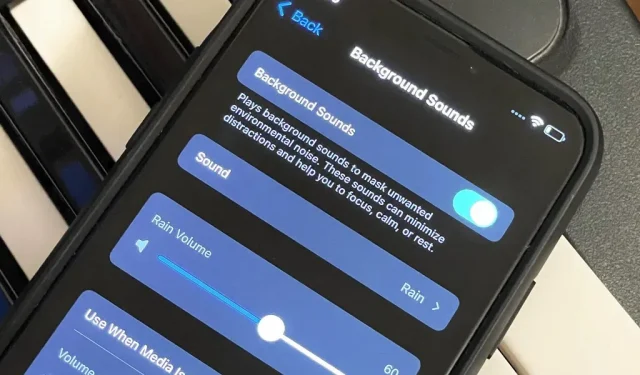
Vous pouvez jouer des sons de fond dans iOS 15 pour vous aider à vous concentrer, à rester calme ou à vous endormir, transformant essentiellement votre iPhone en une machine à son personnelle où que vous alliez. De plus, il existe un moyen de configurer chacune de vos applications pour lire automatiquement l’un des six paysages sonores ambiants d’Apple. Lorsque vous ouvrez une application, le son qui lui est attribué est joué, puis il s’arrête lorsque vous quittez ou passez à une autre application.
Alors qu’iOS 15 inclut les paramètres par application, vous n’y trouverez aucun son de fond. Au lieu de cela, vous devrez créer des automatisations dans des raccourcis. Puisqu’il n’y a pas encore d’action « Détecter les bruits de fond » dans les raccourcis, nous devrons improviser. Cela signifie qu’il existe plusieurs façons de procéder. Aucune d’entre elles n’est une solution parfaite, elles ressemblent donc davantage à des « hacks » qui peuvent être utilisés jusqu’à ce que quelque chose de mieux se présente.
Créer une nouvelle automatisation
Tout d’abord, ouvrez Raccourcis, appuyez sur l’onglet Automatisation, puis cliquez sur le bouton bleu Créer une automatisation personnelle. Si vous avez déjà une ou plusieurs automatisations enregistrées, cliquez sur le signe plus (+) dans le coin supérieur droit pour trouver le bouton « Créer une automatisation personnelle ».
Sélectionnez les applications pour le son
Sélectionnez « App » dans la liste, appuyez sur « Select » et mettez en surbrillance l’application ou les applications souhaitées. Il n’est pas nécessaire de créer une automatisation pour chaque application. Au lieu de cela, vous en créez un pour chaque paire de son d’arrière-plan et de volume. Sélectionnez donc toutes les applications souhaitées pour le niveau de son et de volume que vous souhaitez régler en premier. Vous pouvez les modifier ultérieurement pour ajouter d’autres applications, supprimer des applications ou modifier les niveaux de volume.
Une fois la vérification de l’application terminée, cliquez sur Terminé.
Choisissez le bon raccourci
Comme je l’ai dit, il existe plusieurs façons de créer un raccourci qui émet des sons de fond lorsque vous ouvrez une application et l’arrête lorsque vous quittez. Je vais vous donner deux options en utilisant « Automatiser » ci-dessous, ainsi qu’une en utilisant le raccourci habituel, mais si vous connaissez un meilleur moyen, faites-le nous savoir !
Lors du réglage de « Son d’arrière-plan », vous avez six options :
- Bruit équilibré
- bruit lumineux
- bruit sombre
- Océan
- Pluie
- Ruisseau
Basculer le son de fond
Le moyen le plus simple consiste à activer et désactiver les sons d’arrière-plan chaque fois que l’application sélectionnée est ouverte et fermée. Cela fonctionne comme un charme tant que vous n’avez pas encore de sons de fond en cours de lecture. Si oui, lorsque vous ouvrez l’application, le son est désactivé et lorsque vous quittez, il s’allume. Pour éviter cela, essayez l’option 2 ci-dessous.
- Sélectionnez « Ouvrir » et « Fermer » dans la fenêtre Nouvelle animation.
- Cliquez sur Suivant.
- Ajoutez « Définir les sons d’arrière-plan » à la fenêtre Actions.
- Cliquez sur « Rotation » dans cette action et choisissez « Basculer » à la place.
- Ajoutez une autre action pour « Modifier le fond sonore ».
- Appuyez sur le fond sonore actuel dans cette activité si ce n’est pas celui que vous voulez et sélectionnez celui que vous voulez.
- Ajoutez une autre action pour « Régler le volume des sons de fond ». (Ce n’est pas obligatoire.)
- Appuyez sur le pourcentage actuel pour « Volume » dans cette action et sélectionnez le niveau de volume souhaité.
- Ajoutez une autre action pour « Régler le volume des sons de fond ». (Ce n’est pas obligatoire.)
- Cliquez sur « Volume » et changez-le en « Volume de lecture multimédia ».
- Touchez le pourcentage actuel pour cela et sélectionnez le niveau de volume souhaité.
- Cliquez sur « Suivant » dans le coin supérieur droit.
- Désactivez l’option « Demander avant de courir ».
- Cliquez sur « Terminé » pour enregistrer.
activer ou désactiver le bruit de fond
Cette méthode nécessite deux automatisations distinctes : une pour activer les sons de fond lorsque l’application est ouverte et une pour désactiver les sons de fond lorsque l’application se ferme. C’est de loin la meilleure option de cette liste, mais sa configuration prend plus de temps que l’option 1.
Pour créer une automatisation qui activera les « Sons de fond » :
- Sélectionnez « Ouvrir » dans la fenêtre Nouvelle animation.
- Cliquez sur Suivant.
- Ajoutez « Définir les sons d’arrière-plan » à la fenêtre Actions.
- Assurez-vous que l’action indique « Activer les sons de fond », qui est la valeur par défaut.
- Ajoutez une autre action pour « Modifier le fond sonore ».
- Appuyez sur le fond sonore actuel dans cette activité si ce n’est pas celui que vous voulez et sélectionnez celui que vous voulez.
- Ajoutez une autre action pour « Régler le volume des sons de fond ». (Ce n’est pas obligatoire.)
- Appuyez sur le pourcentage actuel pour « Volume » dans cette action et sélectionnez le niveau de volume souhaité.
- Ajoutez une autre action pour « Régler le volume des sons de fond ». (Ce n’est pas obligatoire.)
- Cliquez sur « Volume » et changez-le en « Volume de lecture multimédia ».
- Touchez le pourcentage actuel pour cela et sélectionnez le niveau de volume souhaité.
- Cliquez sur « Suivant » dans le coin supérieur droit.
- Désactivez l’option « Demander avant de courir ».
- Cliquez sur « Terminé » pour enregistrer.
L’automatisation de la désactivation des « sons de fond » est devenue plus facile. Si cela ne vous dérange pas de désactiver manuellement les « Sons de fond » de manière permanente, vous pouvez ignorer ces instructions « Fermé ».
- Sélectionnez « Fermé » dans la fenêtre Nouvelle animation.
- Cliquez sur Suivant.
- Ajoutez « Définir les sons d’arrière-plan » à la fenêtre Actions.
- Appuyez sur « Activé » pour l’éteindre afin qu’il indique « Désactiver les sons de fond ».
- Cliquez sur « Suivant » dans le coin supérieur droit.
- Désactivez l’option « Demander avant de courir ».
- Cliquez sur « Terminé » pour enregistrer.
créer un raccourci sur l’écran d’accueil
Cette option n’activera les « Sons de fond » qu’au niveau sonore et au volume souhaités chaque fois que vous ouvrirez un raccourci sur l’écran d’accueil ou via Siri.
Il y a plusieurs inconvénients. Tout d’abord, il continuera à jouer le son lorsque vous quittez l’application. Pour résoudre ce problème, vous devez désactiver l’automatisation, comme indiqué dans l’option 2 ci-dessus. Deuxièmement, vous devez créer un raccourci pour chaque application que vous souhaitez associer à l’audio de fond. Et troisièmement, cela ne fonctionnera que depuis l’écran d’accueil ou via Siri.
- Ignorez les étapes 1 à 3 ci-dessus et accédez à Mes raccourcis dans l’application Raccourcis.
- Commencez une nouvelle étiquette.
- Donnez-lui le nom de l’application à laquelle vous faites référence.
- Ajoutez votre propre icône d’application si vous le souhaitez. (Ce n’est pas obligatoire.)
- Ajoutez une action « Ouvrir l’application ».
- Cliquez sur « Application » pour cette action et sélectionnez l’application souhaitée.
- Ajoutez « Définir les sons de fond ».
- Assurez-vous que l’action indique « Activer les sons de fond », qui est la valeur par défaut.
- Ajoutez une autre action pour « Modifier le fond sonore ».
- Appuyez sur le fond sonore actuel dans cette activité si ce n’est pas celui que vous voulez et sélectionnez celui que vous voulez.
- Ajoutez une autre action pour « Régler le volume des sons de fond ». (Ce n’est pas obligatoire.)
- Appuyez sur le pourcentage actuel pour « Volume » dans cette action et sélectionnez le niveau de volume souhaité.
- Ajoutez une autre action pour « Régler le volume des sons de fond ». (Ce n’est pas obligatoire.)
- Cliquez sur « Volume » et changez-le en « Volume de lecture multimédia ».
- Touchez le pourcentage actuel pour cela et sélectionnez le niveau de volume souhaité.
- Cliquez sur le bouton « Paramètres » dans le coin supérieur droit, puis sur « Ajouter à l’écran d’accueil » et « Ajouter ». (Vous pouvez ajouter votre propre icône d’application dès maintenant si vous ne l’avez pas encore fait et que vous en voulez vraiment une.)
- Cliquez sur « Terminé », puis sur le bouton X dans le coin supérieur droit.
Vous pouvez utiliser des applications comme ToolBox Pro pour développer une automatisation plus avancée, mais ToolBox Pro « Est-ce qu’il joue du son? » L’activité ne peut pas faire la distinction entre les sons multimédias et les sons de fond.
Dans un monde idéal, Apple ou Toolbox Pro auraient une action « Les sons de fond sont-ils joués » ou « Détecter les sons de fond ». Cela étant dit, vous pouvez ajouter une instruction « si » au début de l’option 1 ci-dessus, qui modifie le son de fond lorsque le son de fond est déjà en cours de lecture. Ainsi, il ne désactivera pas les « sons de fond » s’il est déjà activé. Peut-etre un jour.
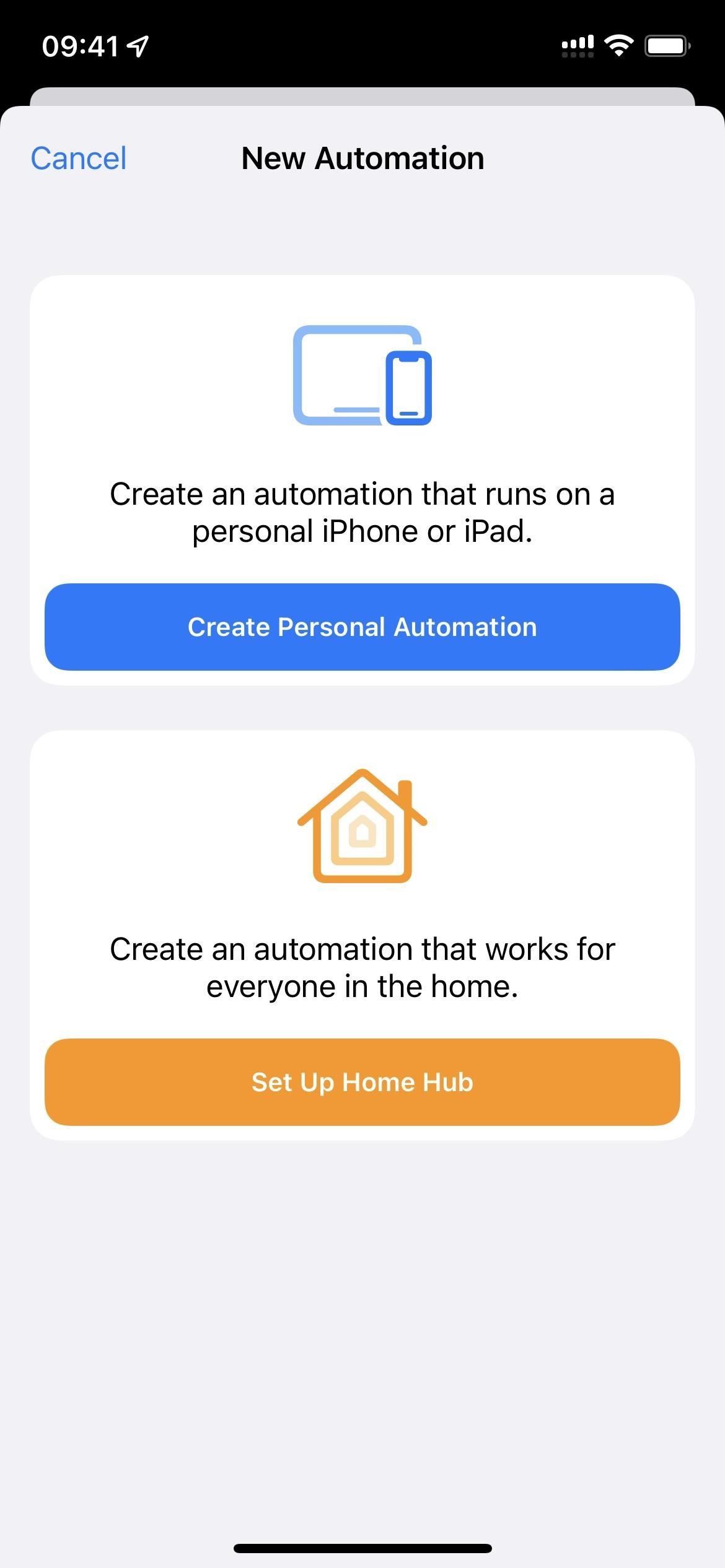
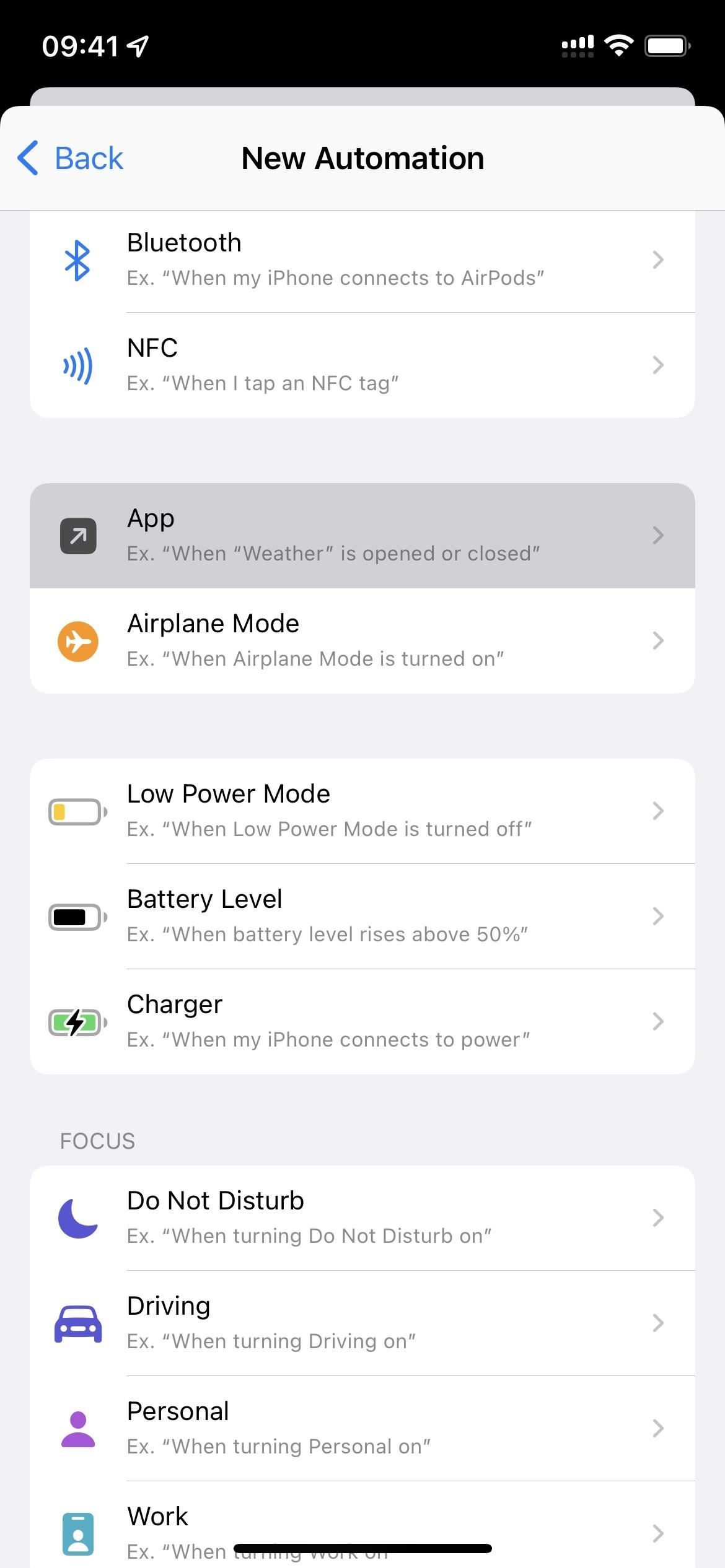
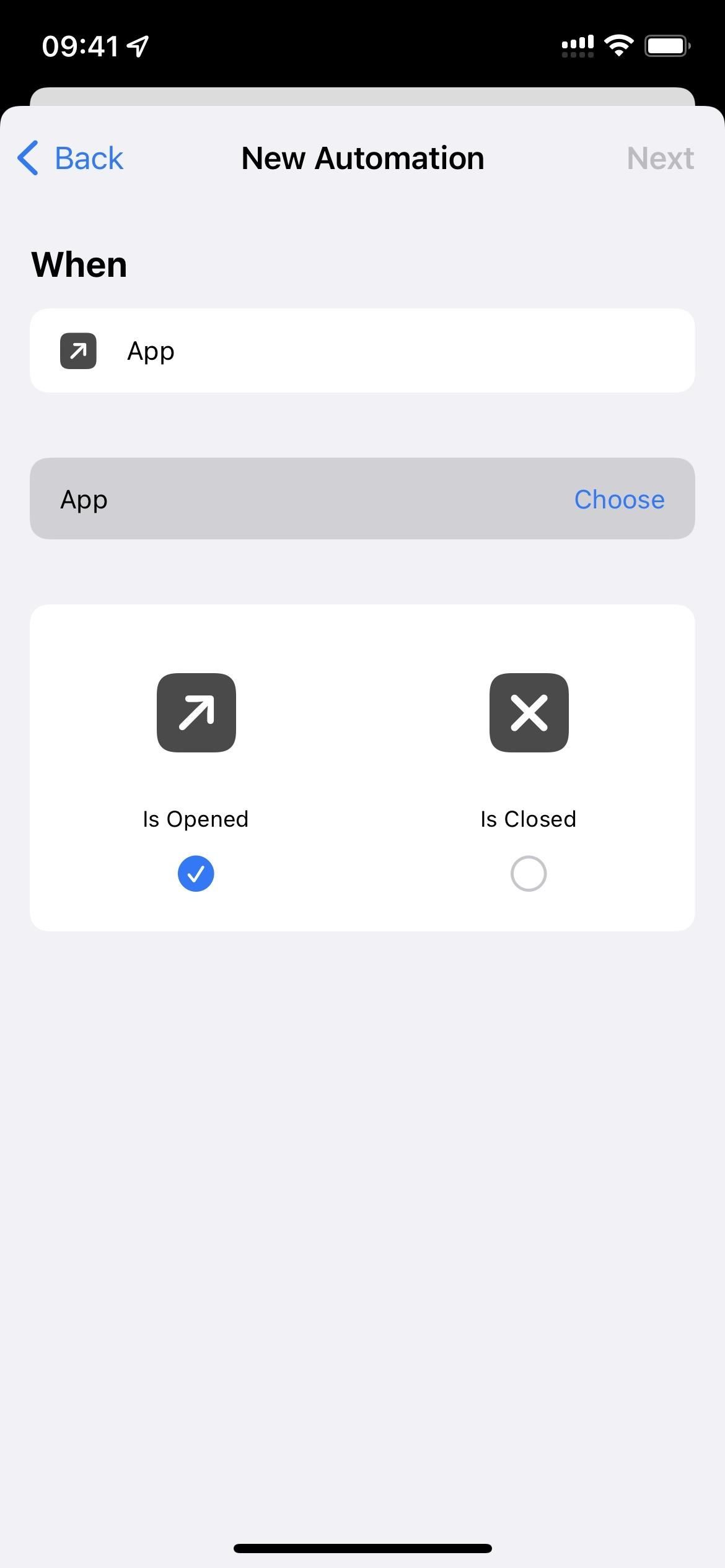
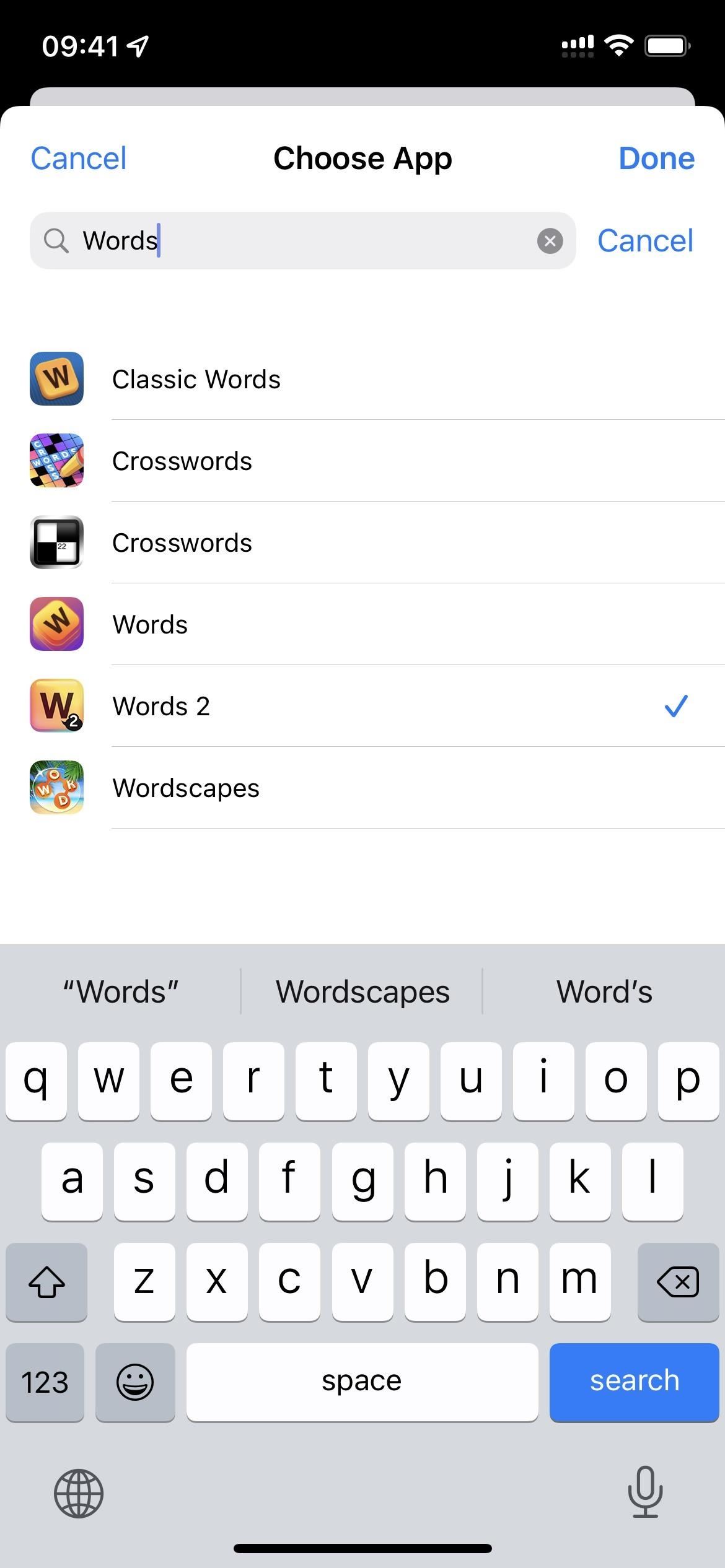
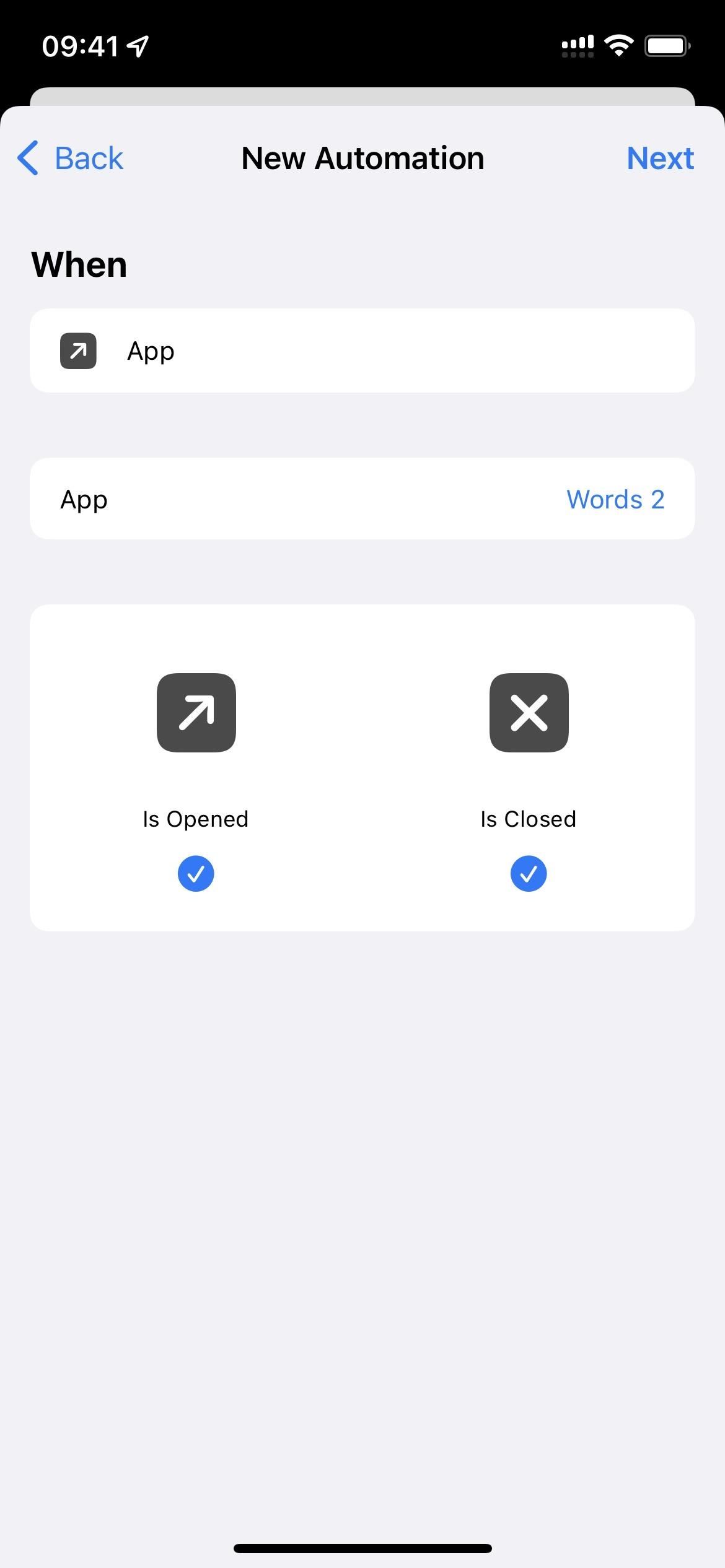
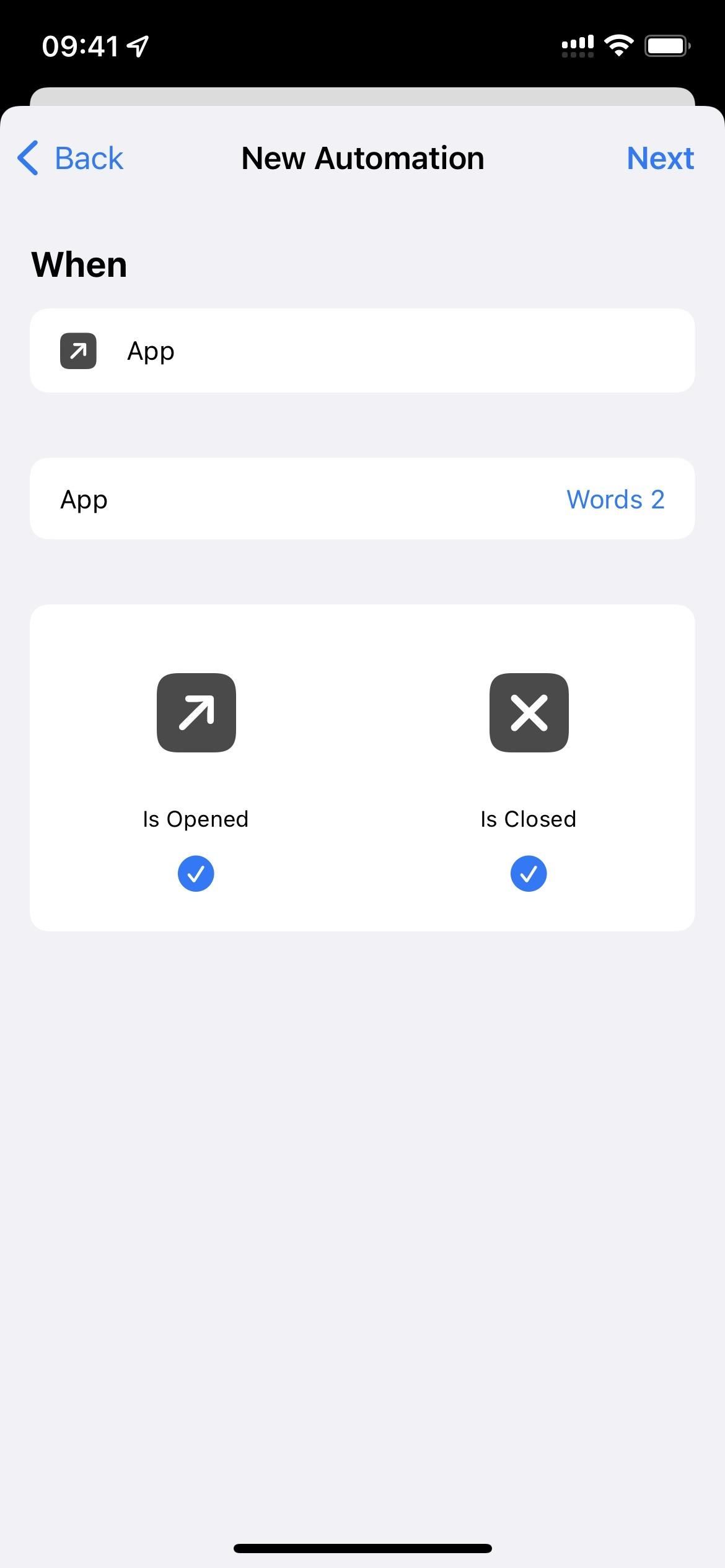
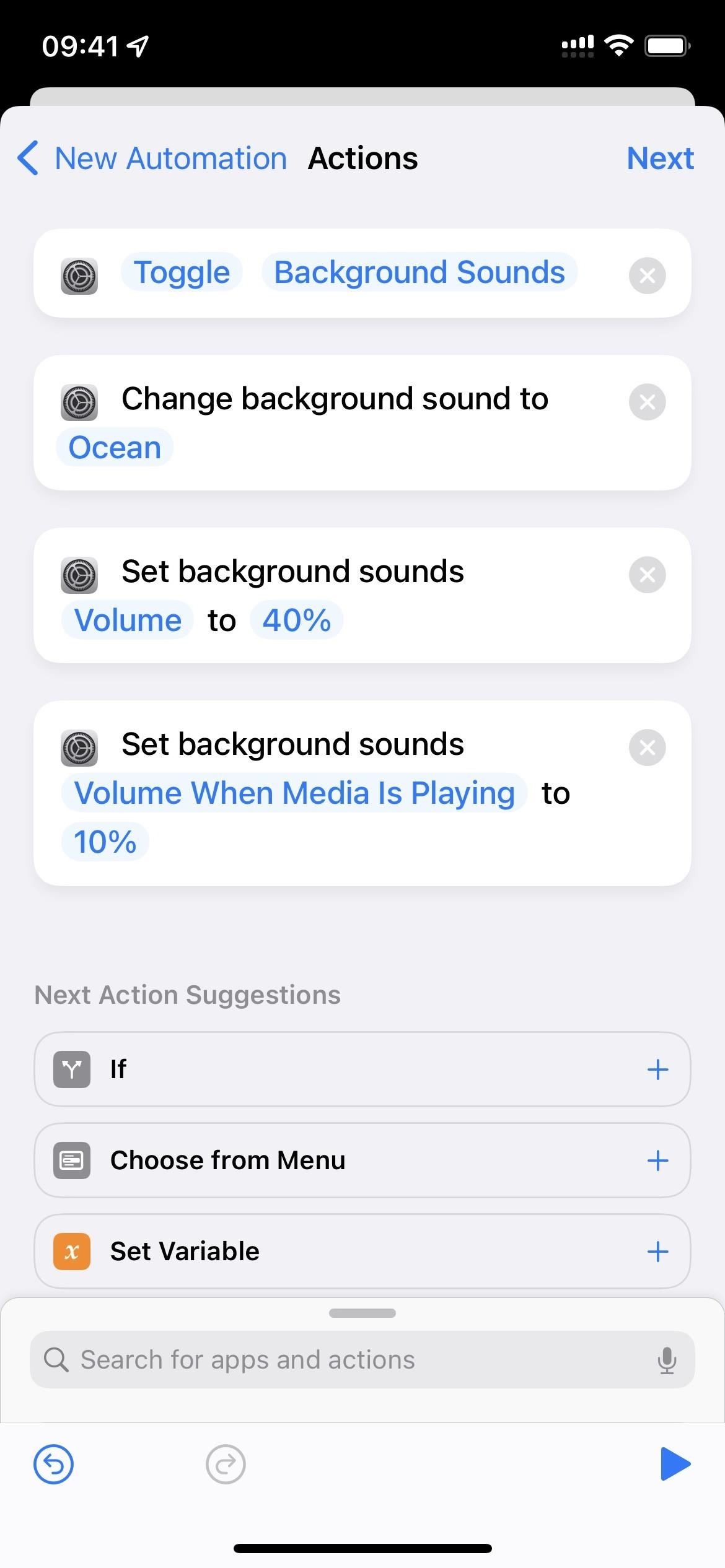
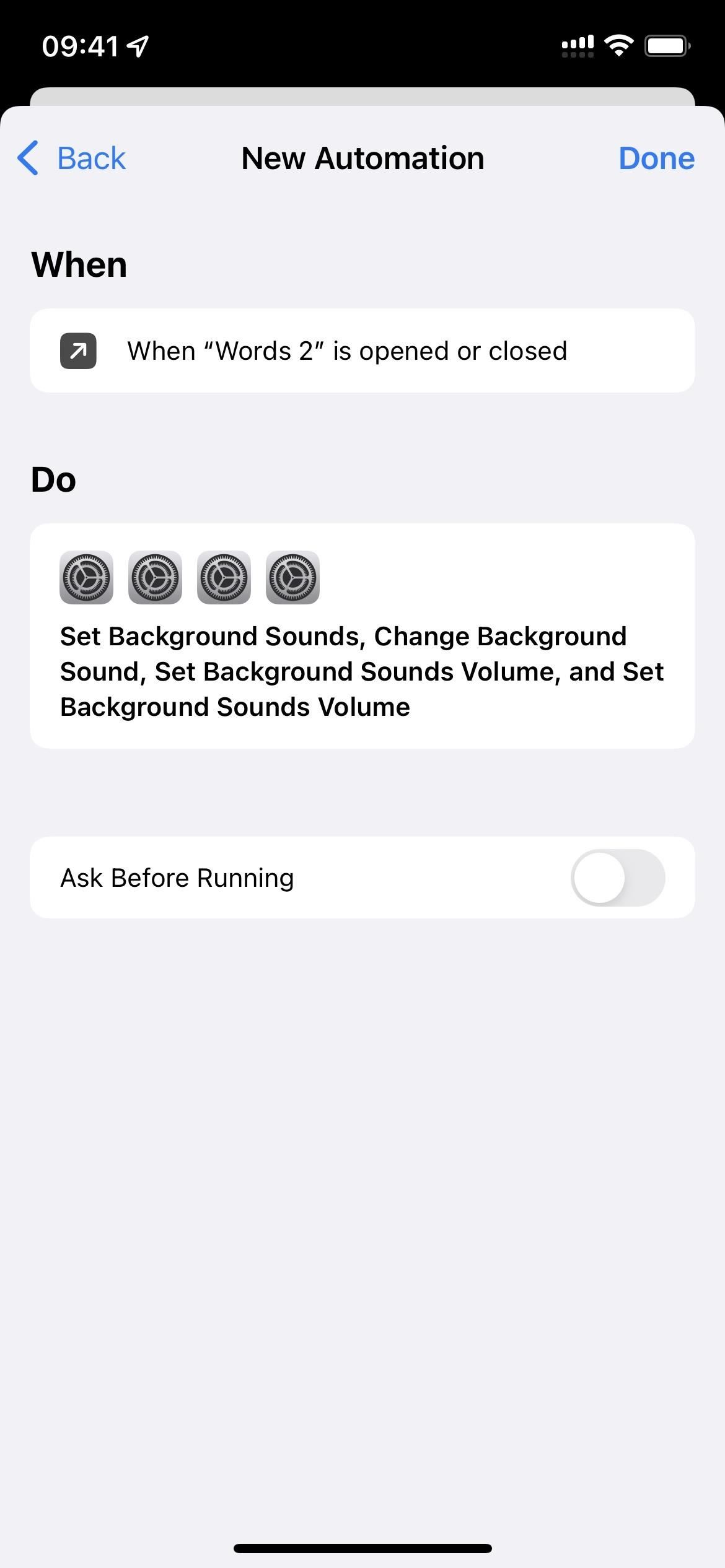
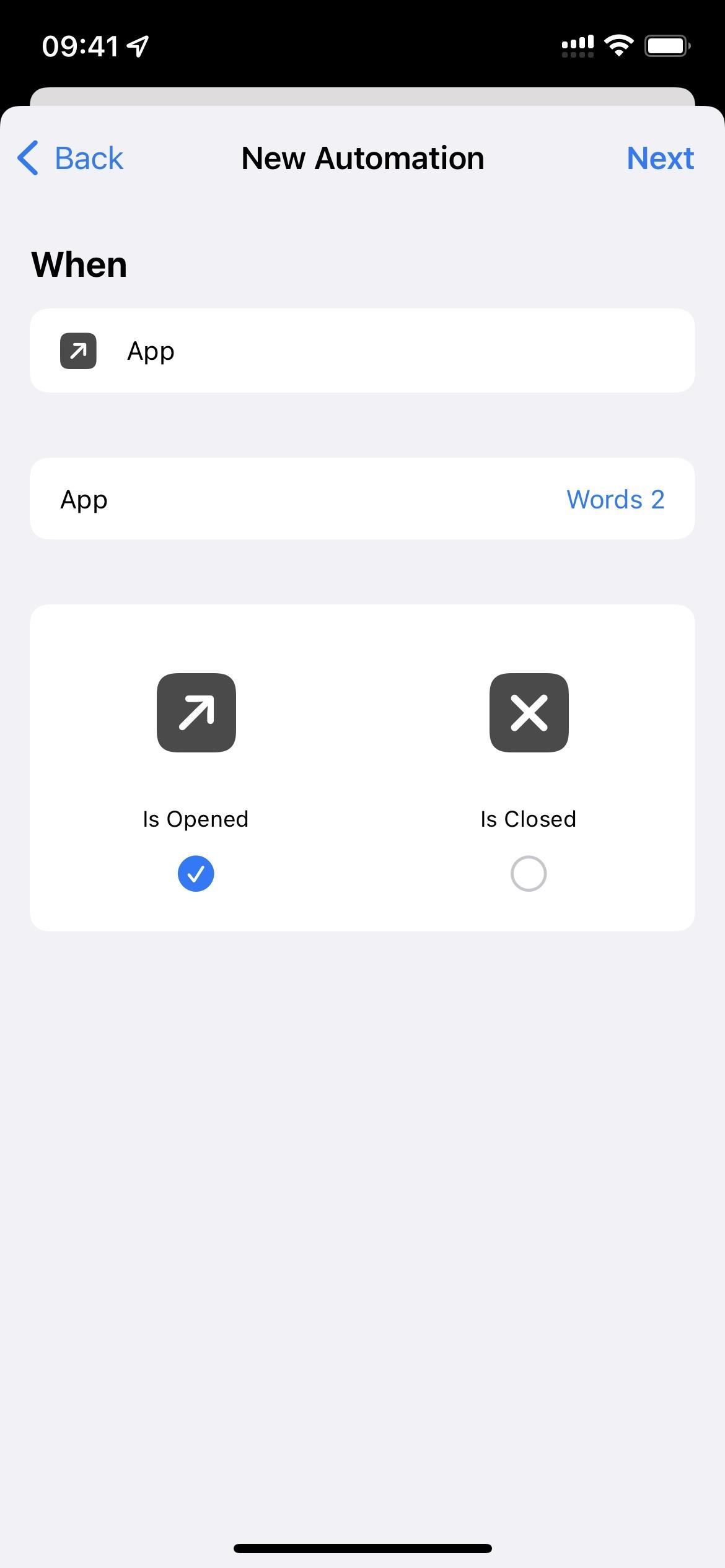
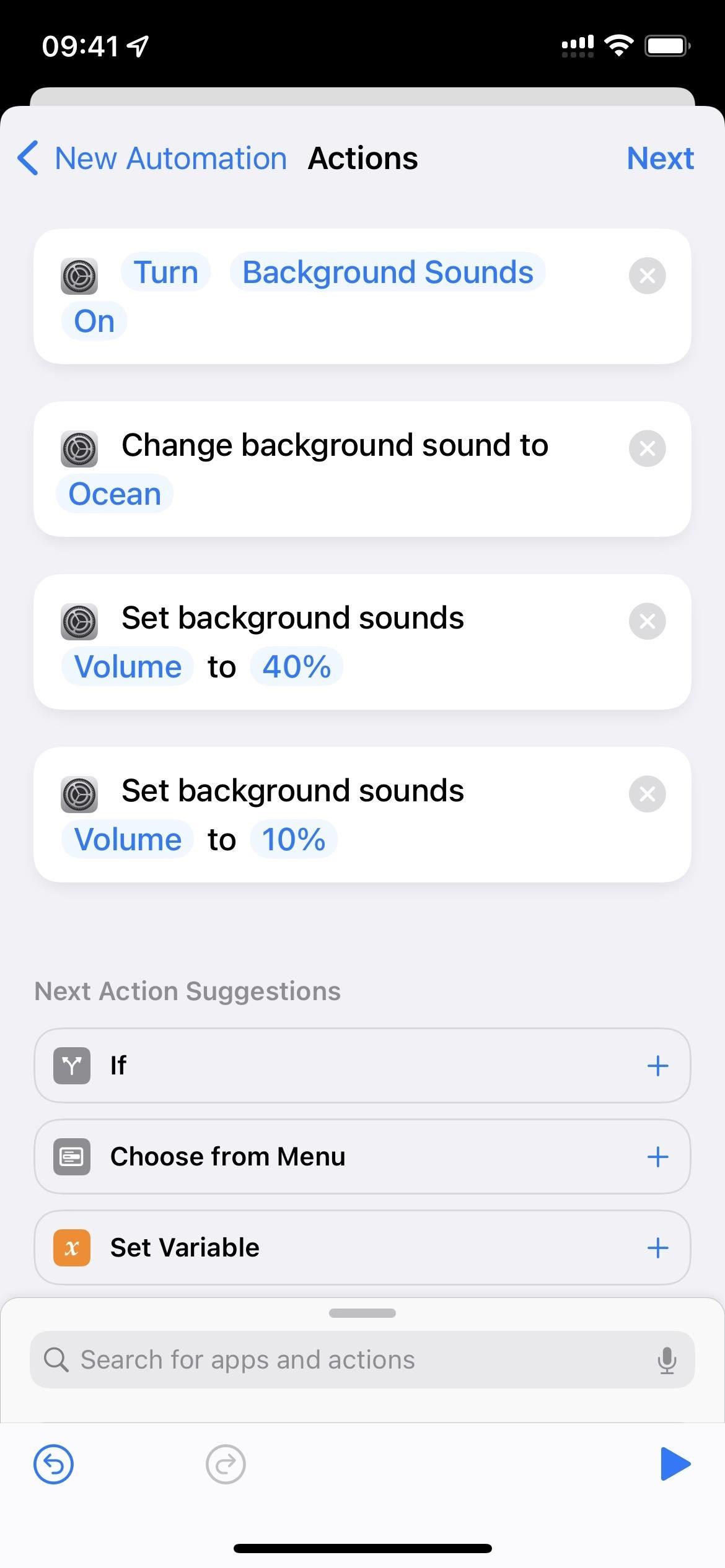
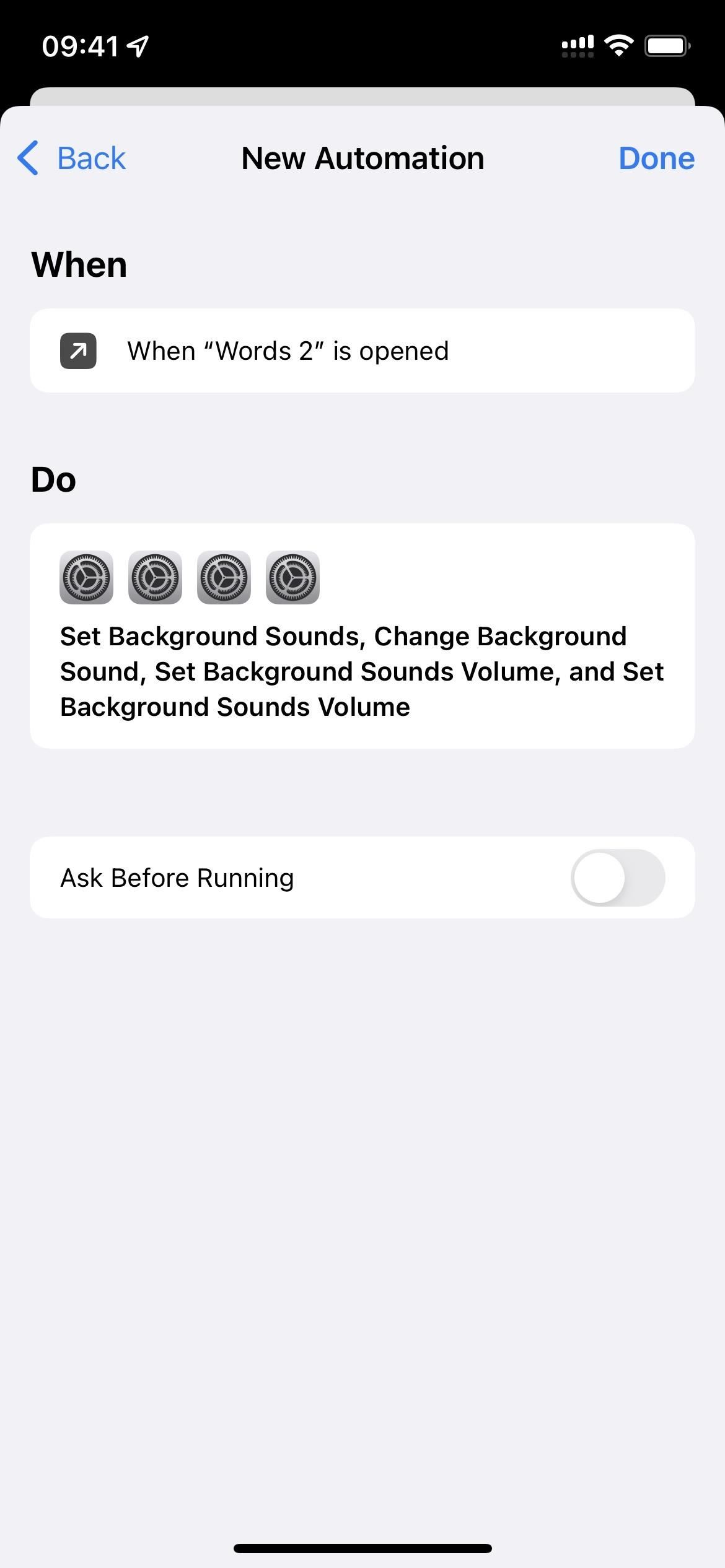
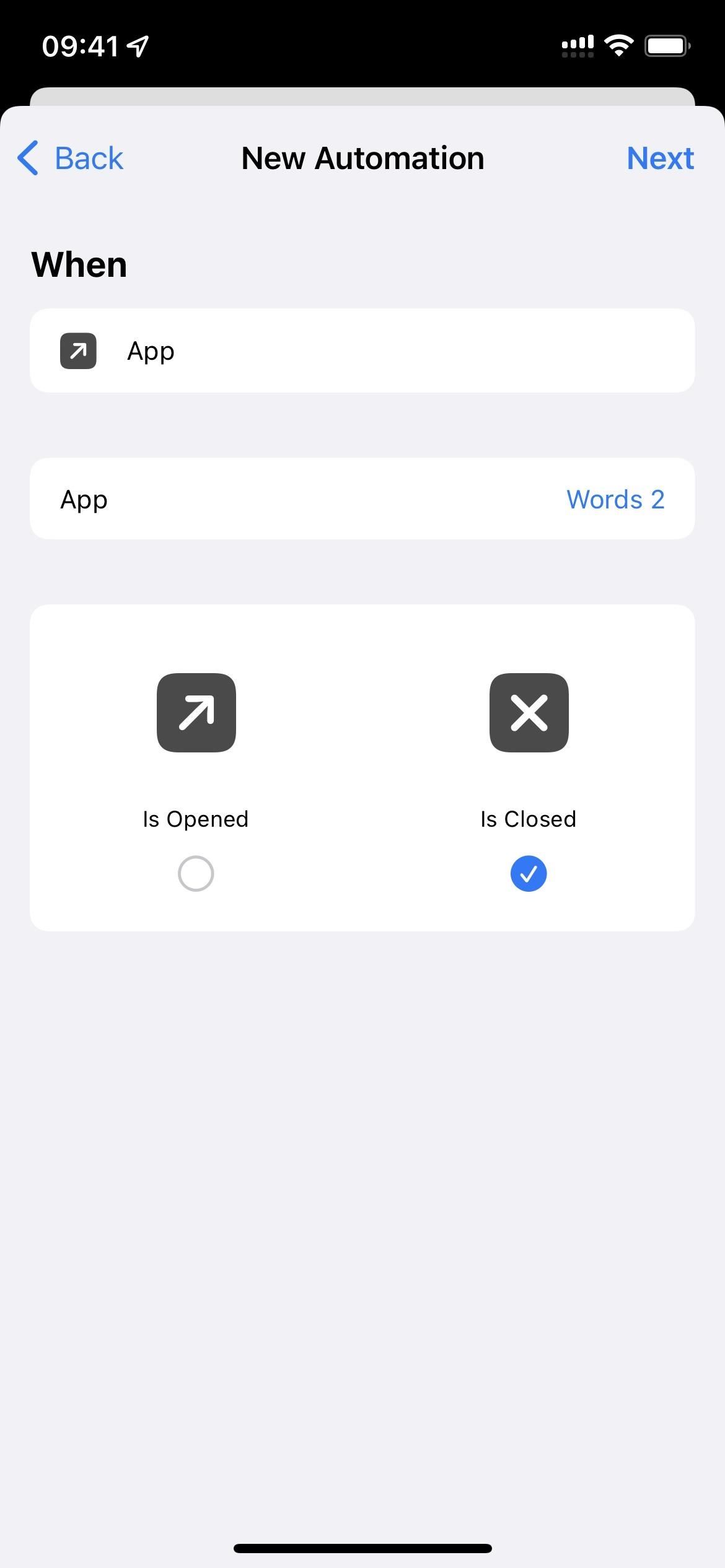
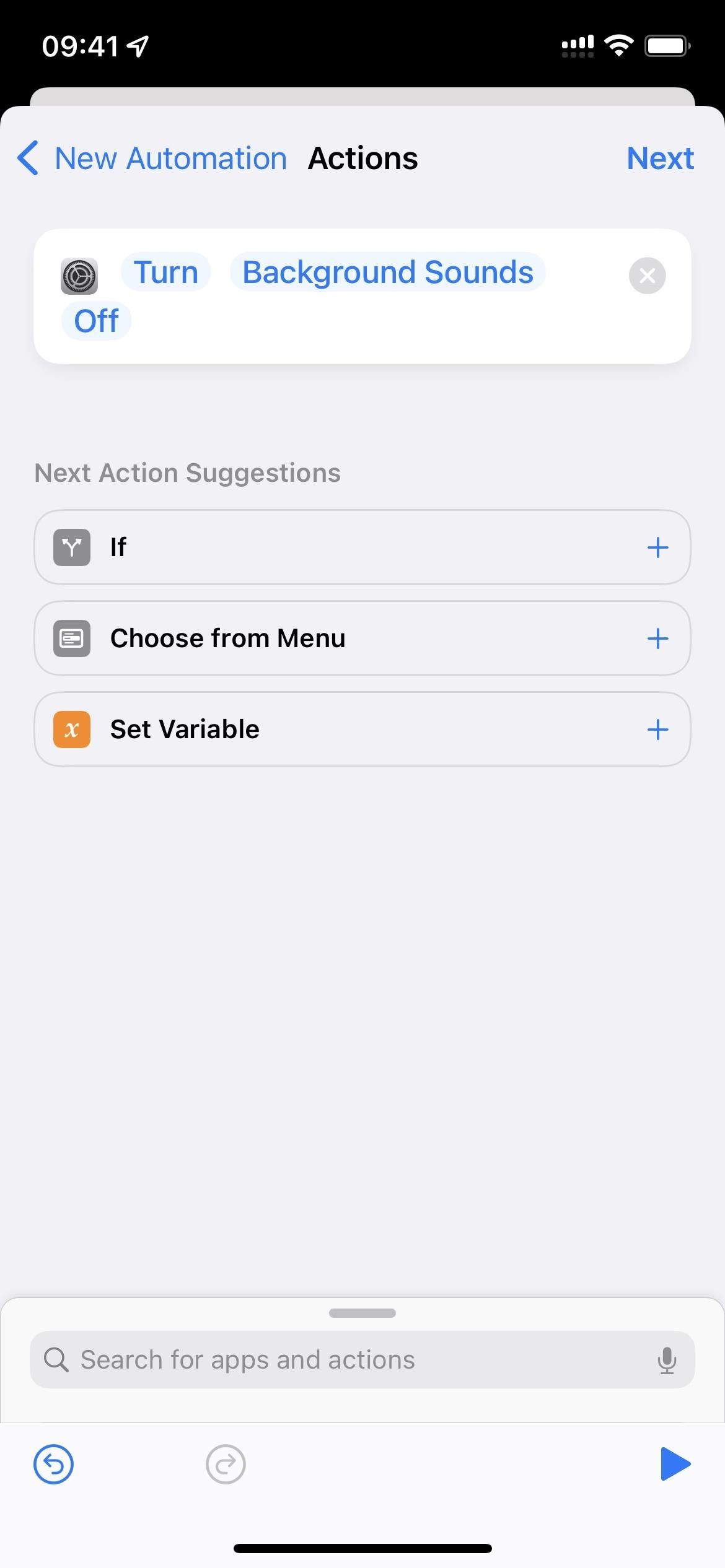
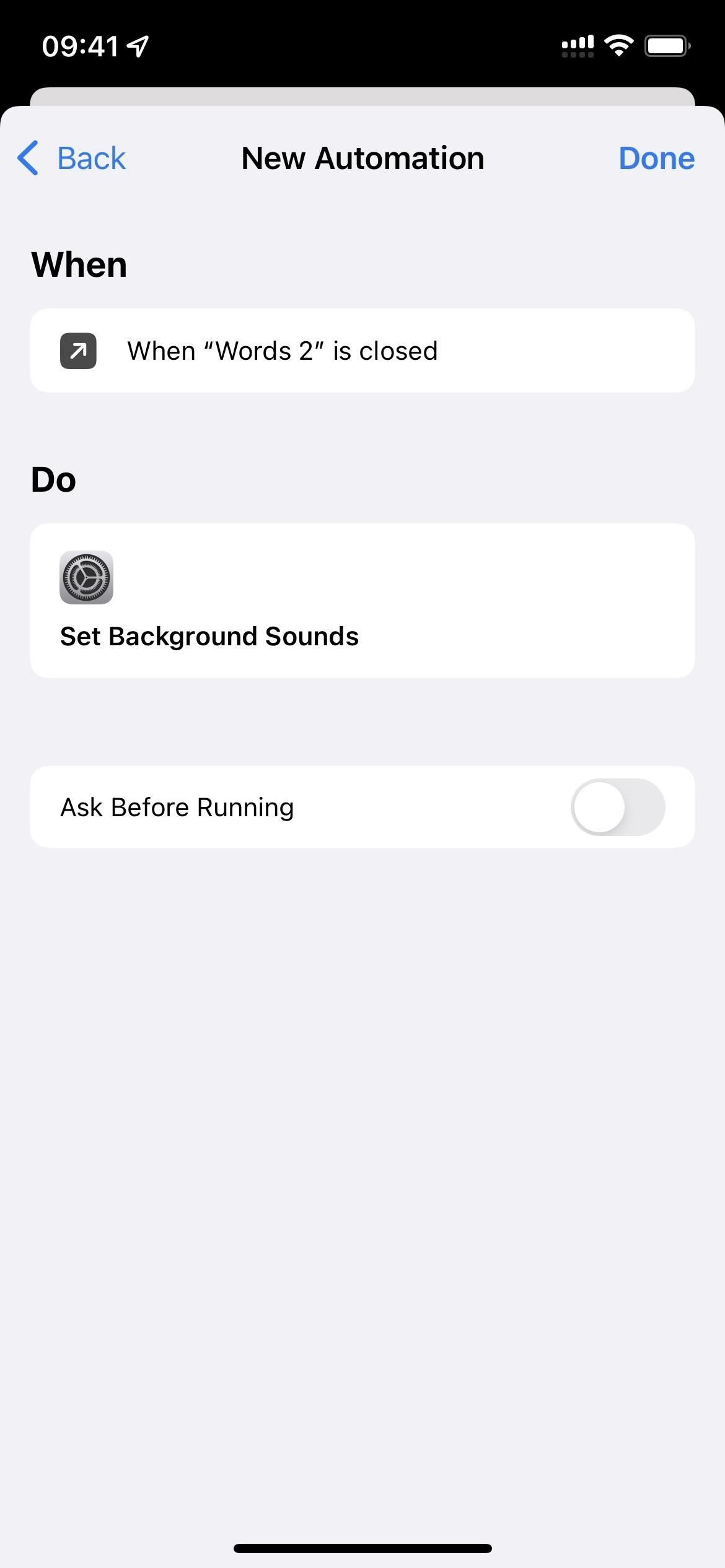

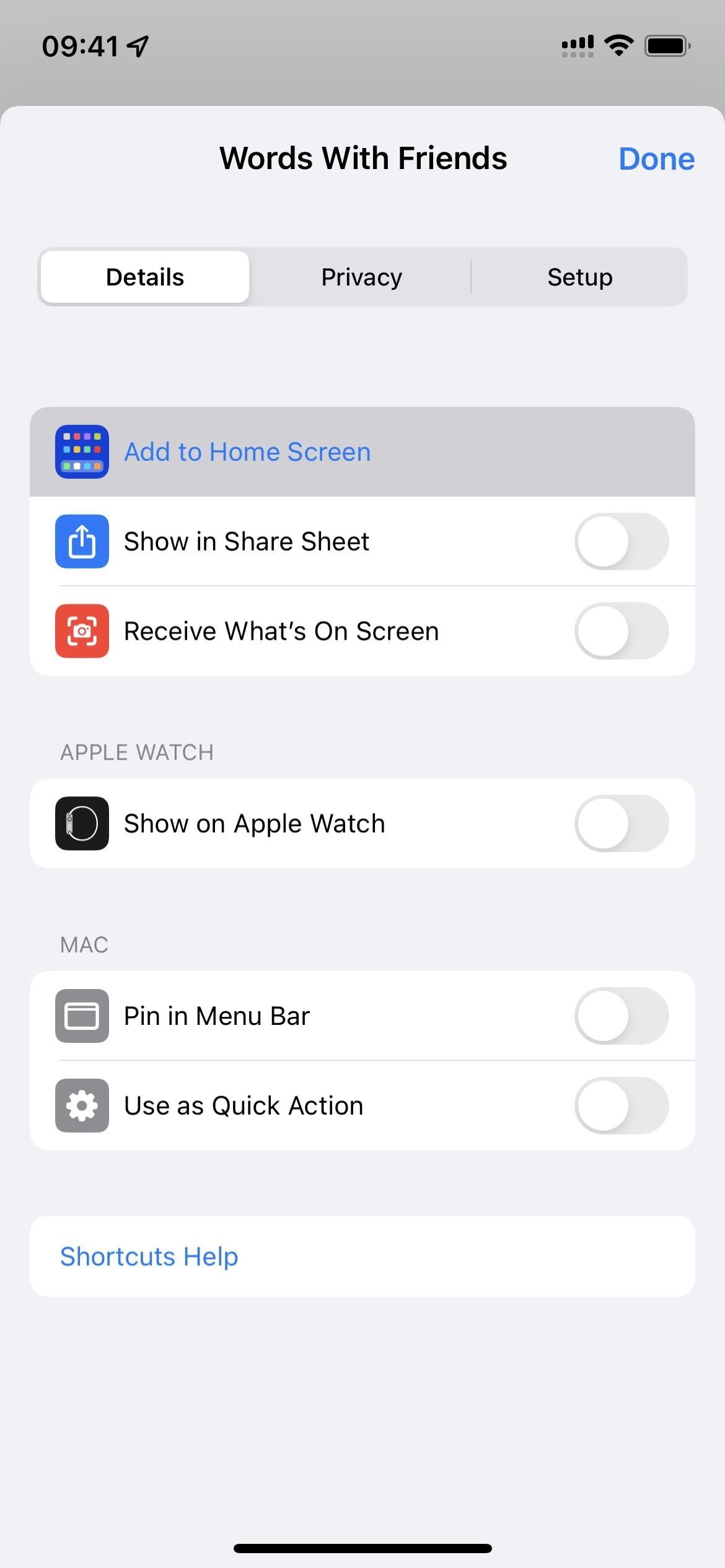



Laisser un commentaire